البحث عن ملف "tweets.js" الخاص بك
أولاً، افتح أو استخرج ملف .zip الكبير الذي قمت بتنزيله من تويتر. تعتمد كيفية القيام بذلك بالضبط على النظام الأساسي الخاص بك، ولكن معظم أنظمة التشغيل الحديثة تحتوي على هذه الخاصية (على سبيل المثال في ويندوز 10 كما هو موضح في الصورة، ما عليك سوى النقر المزدوج على يسار الملف وسيُفتح مثل أي مجلد).
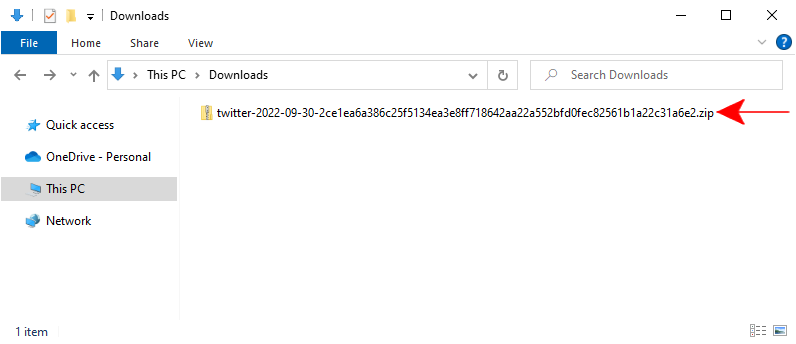
يجب أن ترى محتويات ملف الأرشيف، على غرار ما هو موضح في الصورة. بعد ذلك ستحتاج إلى فتح مجلد "البيانات".
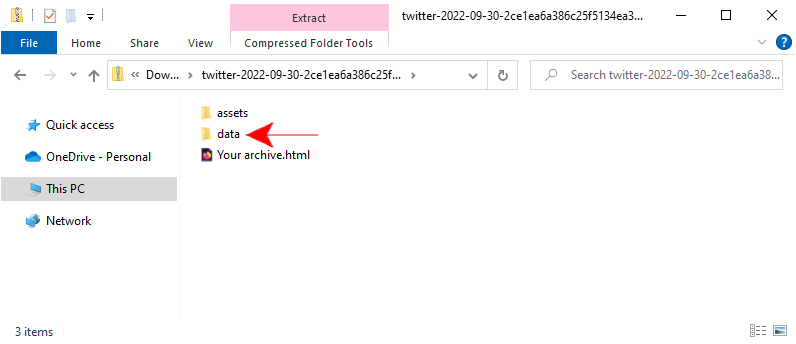
داخل مجلد "البيانات" سترى مجموعة كاملة من الملفات. الملف الذي نبحث عنه يسمى "tweets.js" وهو في الأسفل عند إدراجه أبجديًا (قد تحتاج إلى التمرير لأسفل).
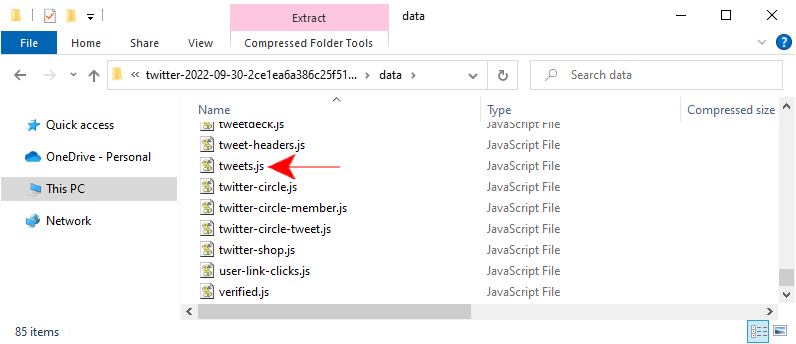
إذا كان نظامك لا يعرض امتدادات الملفات، فقد يظهر الملف باسم "تغريدات" فقط بدلاً من "tweets.js". هذا مجرد اختلاف بسيط في العرض ولا يهم، فهو لا يزال الملف الصحيح.
بمجرد أن تحدد موقع ملف "tweets.js" الذي نحتاجه، يمكنك إرساله إلى خدمتنا عبر التحميل (يمكنك إما النقر/النقر على المربع الموجود في الصفحة لفتح منتقي الملفات أو استخدام السحب والإفلات).
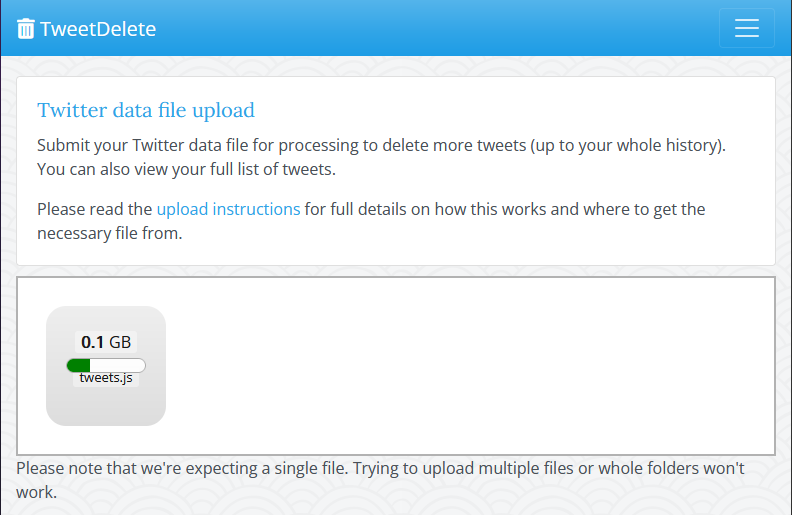
سنقوم بعد ذلك بمعالجتها للحصول على قائمة كاملة بتغريداتك بالطريقة نفسها تمامًا كما لو كنت قد أرسلت الملف بالكامل.